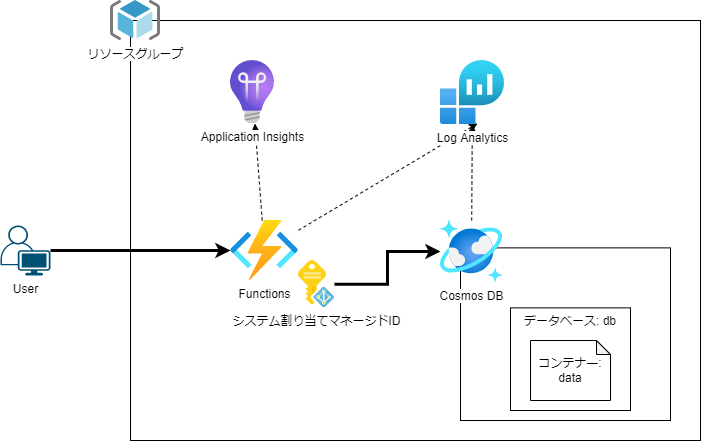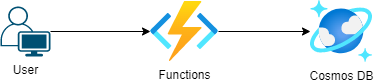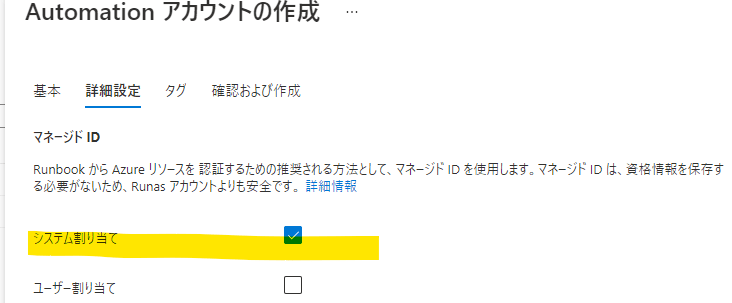「SE の 35 歳定年説」みたいなのを気にしながら生き方を考えていたかもしれません。
35 歳になってみて、プログラムを書くことに対してどうだったかな?と振り返ってみました。
10 歳~小学生
Excel VBA を使ってました。
ナンバープレイス(数独と言った方が伝わる?)の答え合わせツールを作ったなぁ、程度ですが・・・いや、勝手に答えを出してくれるわけではなく、別シートに書いてある回答と If 文で比較しただけです。
中学生
Visual Basic 6.0(VB6)を使っていました。
「のんびりゆっくり Visual Basic」という書籍が愛読書でした。
夏休みの自由研究で毎年ゲームを作っていました。
中 2 の時にシューティングゲームを作るために Windows API にも手を出しました。
高専生
専攻科まで行ったので 7 年間ですね。
授業で習った C 言語や Java などが使えるようになりました。
研究で C++と OpenGL で毛筆シミュレーションを作ったり、同じく C++と OpenGL で高専プロコンのために金魚すくいシミュレーターを作ったりしました。
ただ趣味のプログラミングとしては相変わらず VB6 が好きでした。
社会人(1 社目、2 社目)
Ruby に手を出したり、古の言語に触れてみたり、幅広い言語を使うことになりました。 その中でも Java や.NET 系のオブジェクト指向言語(C#、VB.NET)が主力だったと思います。
チーム開発の経験が進むにつ入れて、VB6 との距離は遠ざかっていきました・・・
社会人になってからは C#が一番好きな言語になりました。
社会人(3 社目)
最初の頃は C#の技術力を武器に働きました。
その後、Docker や PowerShell など、言語のカテゴリで書くか微妙なところですが、次第にインフラに寄った知識が増えていきました。
いつの間にか terraform を覚え、Kubernetes のマニフェストファイル(yaml)も読み書きできるようになっていきました。
[Read More]